Kako dodati vizualnu oznaku u pregledniku Google Chrome
Organizacija oznaka u pregledniku je postupak koji će povećati vašu produktivnost. Vizualno označavanje je jedan od najpopularnijih načina postavljanja web stranica na takav način da u bilo kojem trenutku brzo ode na njih.
Danas ćemo pogledati kako se dodaju nove vizualne oznake za tri popularna rješenja: standardne vizualne oznake, vizualne oznake iz Yandexa i brzog biranja.
sadržaj
Kako dodati vizualnu oznaku u pregledniku Google Chrome?
U standardnim vizualnim karticama
Prema zadanim postavkama Google Chrome ima neke vizualne oznake s vrlo ograničenom funkcionalnošću.
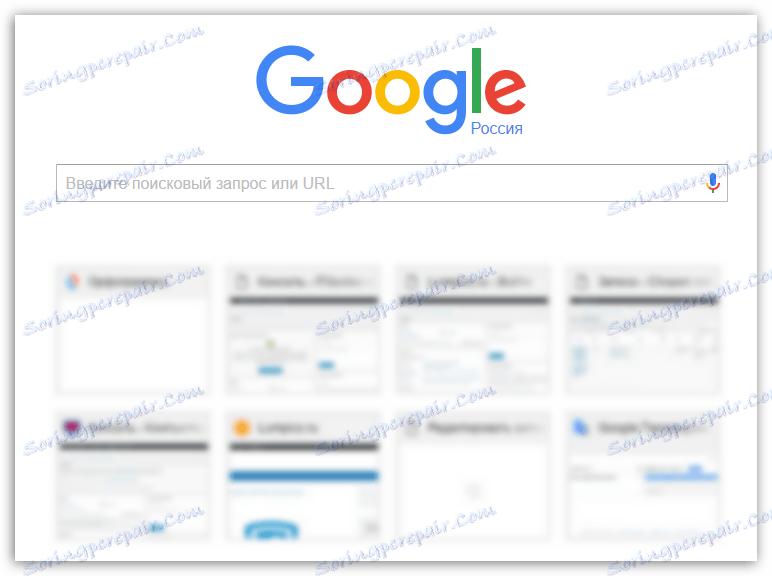
Standardne vizualne kartice prikazuju stranice koje se često posjećuju, ali nažalost ne možete stvarati vlastite vizualne oznake.
Jedini način konfiguriranja vizualnih oznaka u ovom slučaju je uklanjanje suvišnih. Da biste to učinili, zadržite miša iznad vizualne oznake i kliknite na ikonu križa. Nakon toga će vizualna knjižna oznaka biti izbrisana, a mjesto će ga preuzeti drugi često posjećeni web resurs.
U vizualnim karticama iz Yandexa
Yandex Vizualne oznake odličan su način postavljanja svih potrebnih web stranica na najvidljivije mjesto.
Da biste izradili novu oznaku u rješenju iz Yandexa, kliknite gumb "Dodaj oznaku" u donjem desnom kutu prozora vizualnih oznaka.
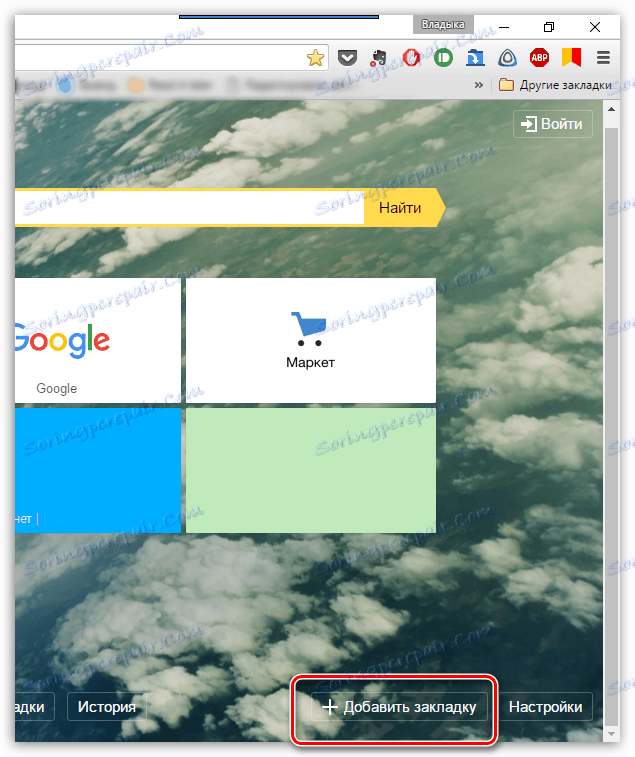
Na ekranu će se pojaviti prozor na kojem će biti zatraženo da unesete URL stranice (adresa web stranice), tada ćete morati pritisnuti tipku Enter da biste izvršili promjene. Nakon toga, oznaka koju ste stvorili prikazat će se na općem popisu.
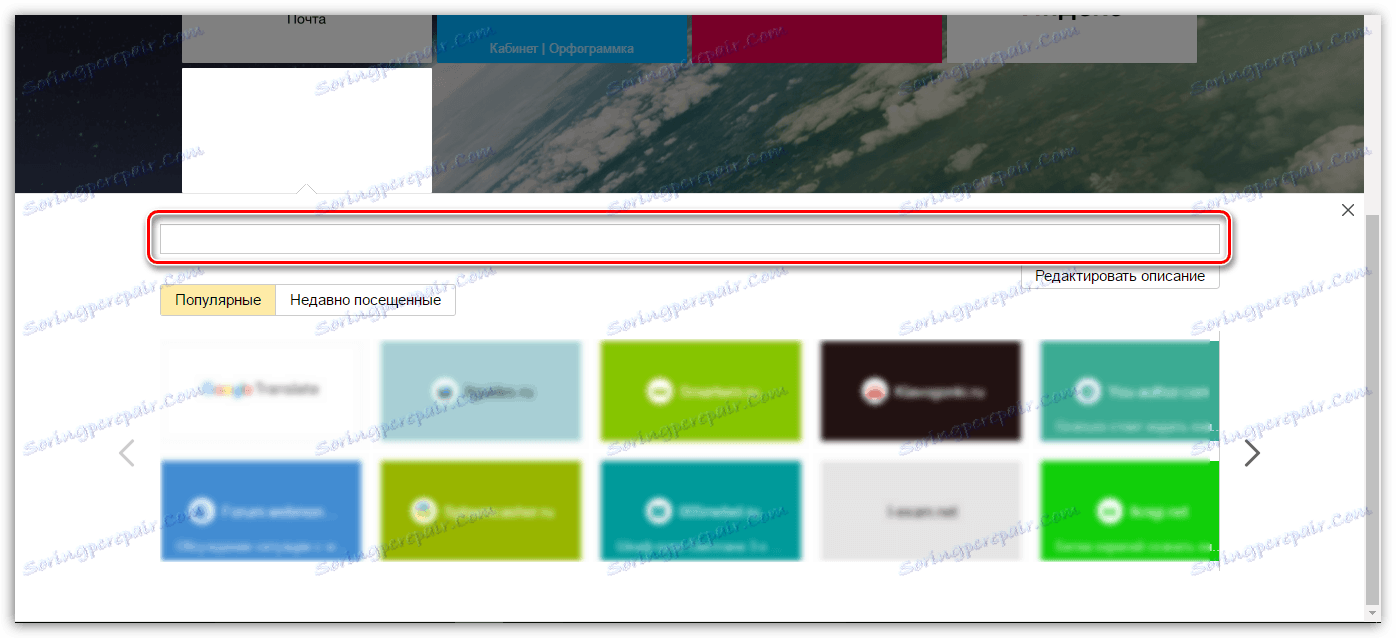
Imajte na umu da ako postoji dodatni položaj na popisu vizualnih oznaka, možete je preraspodijeliti. Da biste to učinili, zadržite pokazivač miša iznad pločice, nakon čega će se na zaslonu pojaviti mali dodatni izbornik. Odaberite ikonu sa zupčanikom.
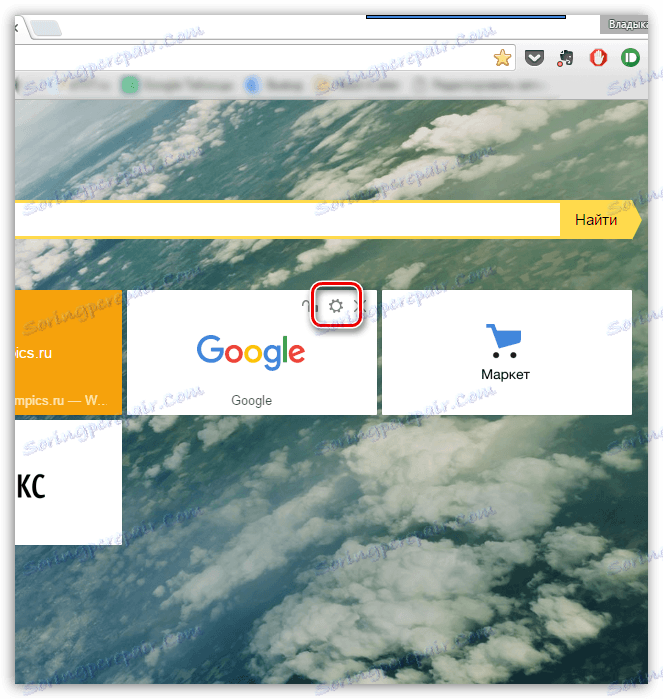
Na zaslonu će se prikazati već poznati prozor za dodavanje vizualne knjižne oznake u kojoj ćete morati promijeniti trenutnu adresu web mjesta i postaviti novu.
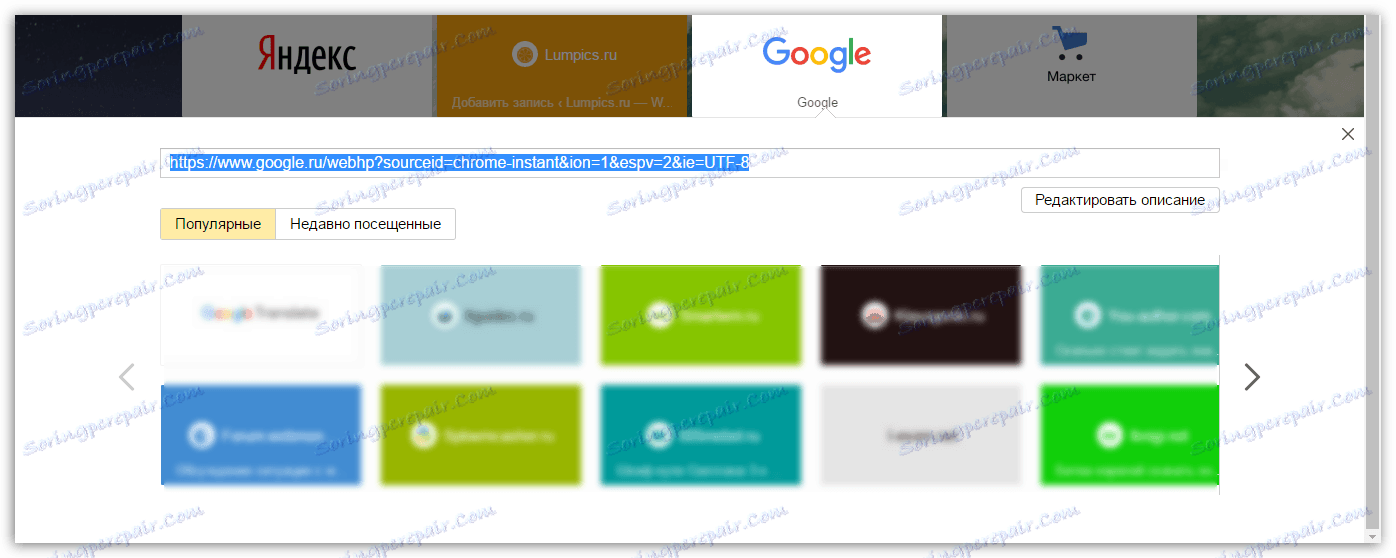
Preuzmite vizualne oznake iz usluge Yandex za Google Chrome
U brzom biranju
Brzo biranje - to su izvrsne funkcionalne vizualne oznake za Google Chrome. Ovo proširenje ima najširi skup postavki, što vam omogućuje detaljno konfiguriranje pojedinog elementa.
Kada odlučite dodati novu vizualnu knjižnu oznaku brzom biranju, kliknite pločice s oznakom plus da biste stranicu dodijelili praznoj oznaci.
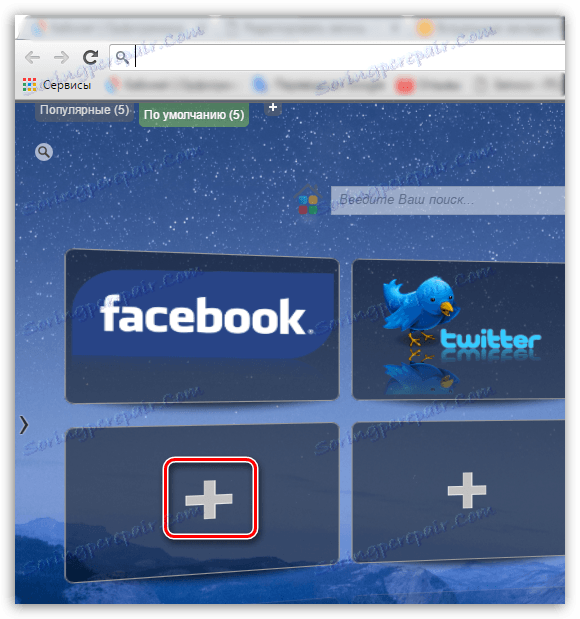
U otvorenom prozoru od vas će se tražiti da navedete adresu stranice, a također, ako je potrebno, postavite sličicu oznaku.

Također, ako je potrebno, postojeći vizualni knjižni znak može se preraspodijeliti. Da biste to učinili, desnom tipkom miša kliknite oznaku i kliknite gumb "Uredi" na prikazanom izborniku.
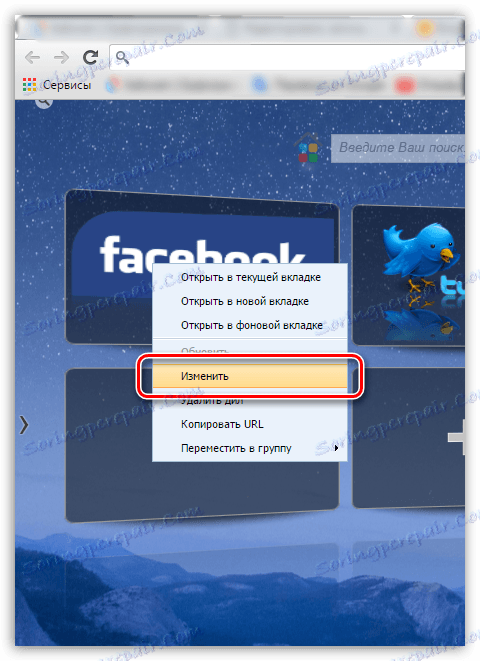
U otvorenom prozoru u stupcu "URL" navedite novu adresu vizualne oznake.
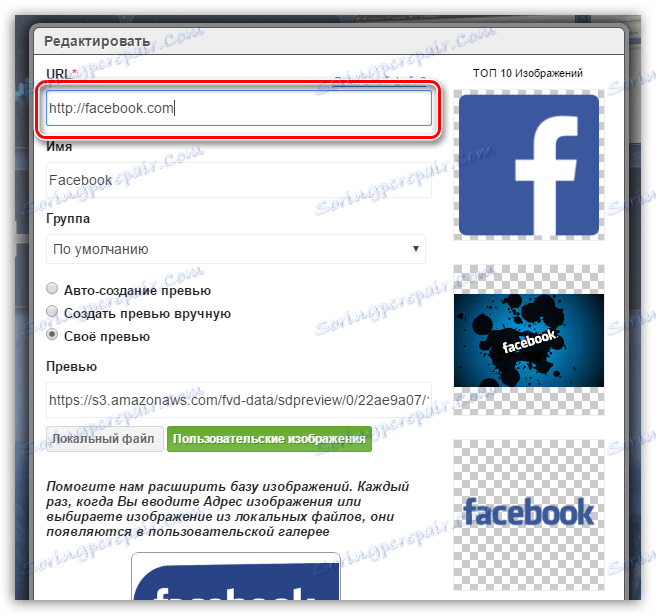
Ako su sve oznake zauzete i trebate postaviti novi, morat ćete povećati broj prikazanih oznaka pločica ili stvoriti novu grupu oznaka. Da biste to učinili, kliknite ikonu zupčanika u gornjem desnom kutu prozora da biste otvorili postavke brzog biranja.
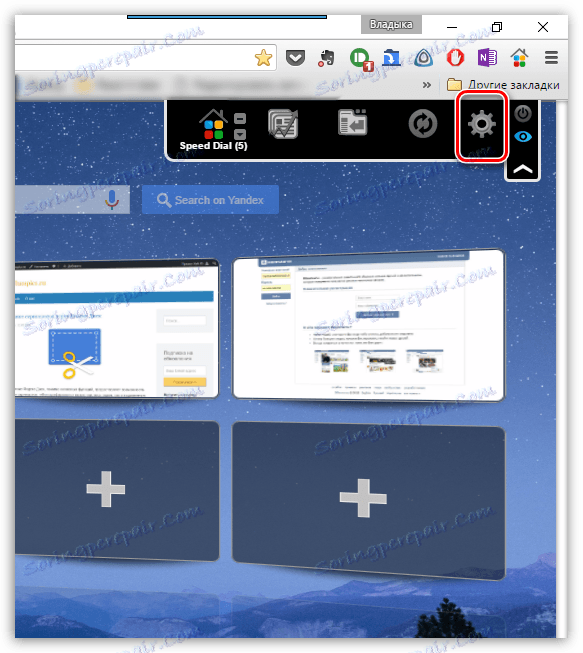
U prozoru koji se otvori otvorite karticu "Postavke" . Ovdje možete promijeniti broj pločica prikazanih u jednoj grupi (po zadanom je 20 komada).
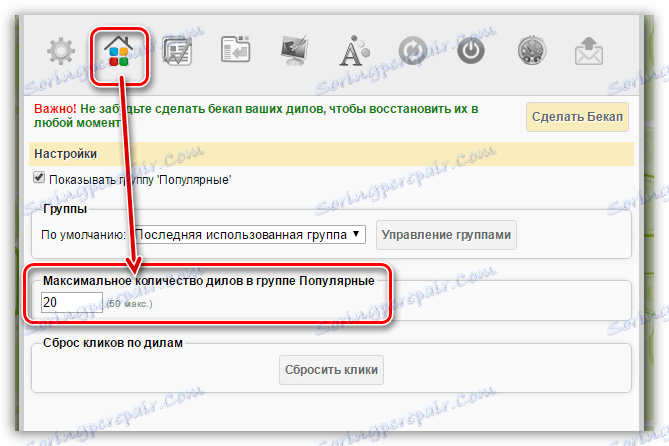
Osim toga, ovdje možete izraditi zasebne grupe oznaka za praktičniju i produktiviju upotrebu, na primjer, "Rad", "Studija", "Zabava" itd. Da biste izradili novu grupu, kliknite gumb "Upravljanje grupom" .
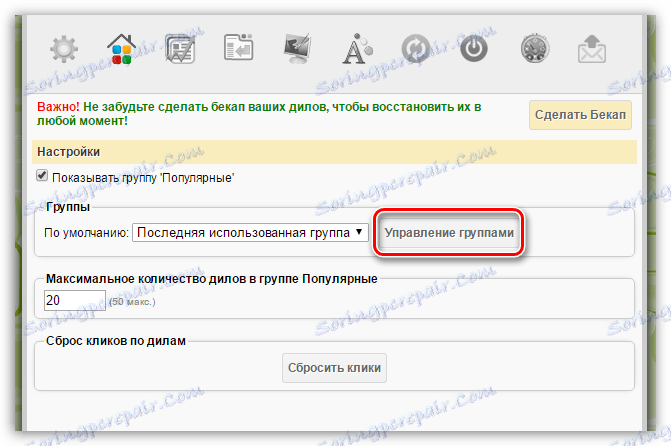
Kliknite gumb "Dodaj grupu" .
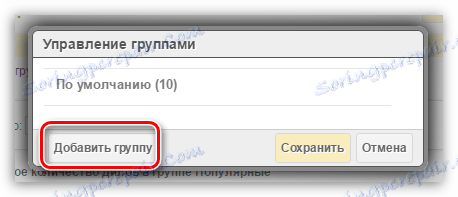
Unesite naziv grupe, a zatim kliknite gumb Dodaj grupu .
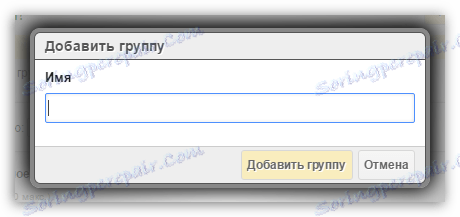
Sada kada se vratite na prozor za brzo biranje, u gornjem lijevom kutu vidjet ćete novu karticu (grupu) s imenom koji je ranije naveden. Klikom na to će vas odvesti na potpuno čistu stranicu na kojoj možete ponovno ispuniti oznake.
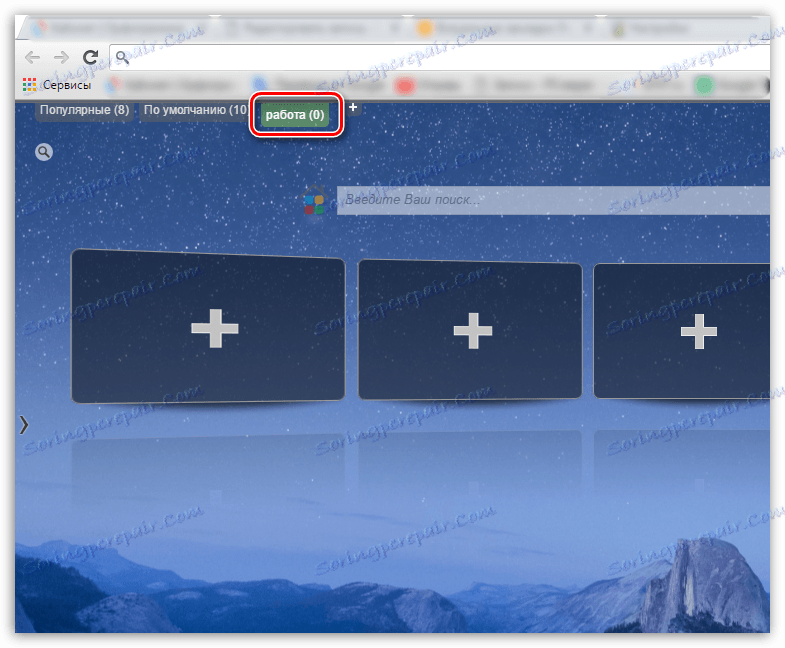
Preuzmite brzo biranje za Google Chrome
Dakle, danas smo razmatrali osnovne načine stvaranja vizualnih oznaka. Nadamo se da je ovaj članak bio koristan za vas.